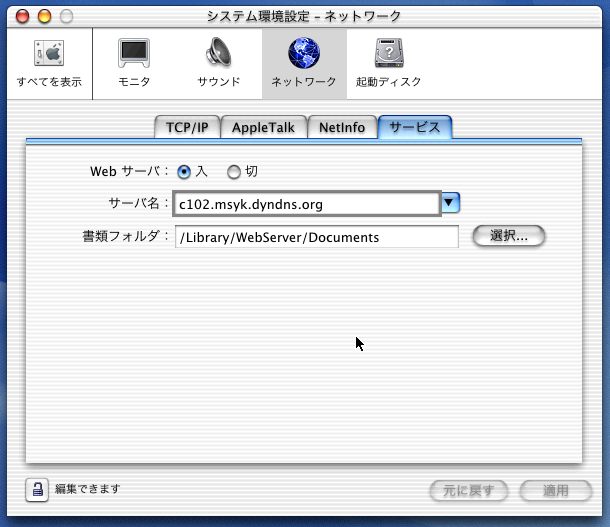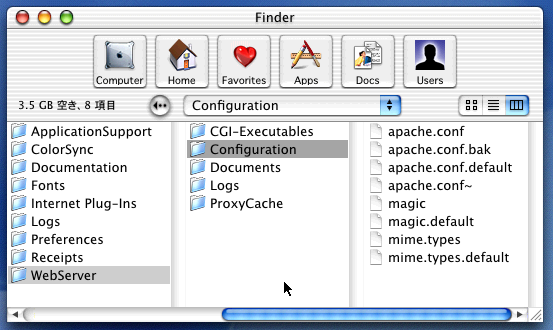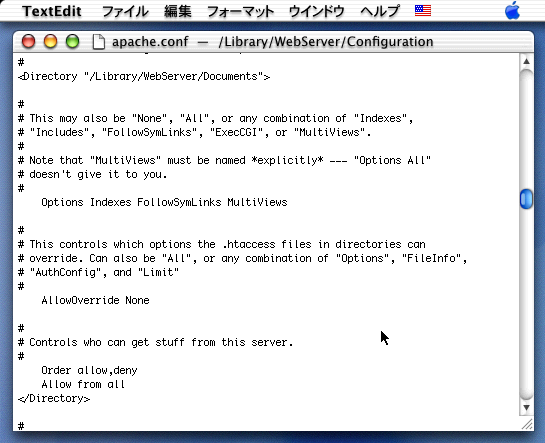Macintosh Developer Online (MDOnline)
2000年11月21日発行号 - 12月に新版のノートン
- Norton AntiVirus/Utilitiesをアップデート、ファイアウォールに加えてパッケージ製品も
- 【Mac OS X Public Betaシリーズ】Webサーバ機能を稼動させる
- Mac OS XのClassic環境からもAppleTalkベースのAppleShareサーバには接続できない
- CodeWarrior for JavaのVersion 6がリリース、ワイアレス機器向けの開発が可能に
今日はシマンテックの発表会が午前中にあったのですが、たくさんのお土産付きだったので、またまたプレゼント特集となります。数がたくさんありますが、複数応募することも可とします。ただし、応募1件ずつ、別々のメールにしてください。1通で複数のプレゼントを応募した場合には、無効にします。また、順番に抽選をしますが、あるプレゼントに当った方は、その後の抽選では排除されることとします。順番はその時の気分です(笑)ので、数打って当てるか、欲しいものに絞るか、どうぞ御自由に!
=====================プレゼント
シマンテックのボールペン(ブルーでやや重厚な感じ。布ケース付き、Symantecとでっかく書いてあります。1本)
―――――――――――――――――――――
メールのタイトル:【シマンテックのボールペン】
=====================プレゼント
シマンテックの小物入れ(背中に背負うディパックのミニチュア版といったデザイン、黄色で首から下げるひもがついている。12×14cmくらい。1つ)
―――――――――――――――――――――
メールのタイトル:【シマンテックの小物入れ】
=====================プレゼント
シマンテックのポシェット(長方形で黒に近いブルー。ベルトからぶら下げる感じのもの。10×13cmくらい。1つ)
―――――――――――――――――――――
メールのタイトル:【シマンテックのポシェット】
=====================プレゼント
シマンテックの電卓(電池式の模様。ケースに入っており、ペンとメモ帳がケースの内側に入っている。1つ)
―――――――――――――――――――――
メールのタイトル:【シマンテックの電卓】
=====================プレゼント
シマンテックのレターオープナー(電池式で封筒の端を切るカッター。7×5×9cmくらいの大きさ。2つ-一方は内容確認のため開封)
―――――――――――――――――――――
メールのタイトル:【シマンテックのレターオープナー】
申し込み方法:<msyk@locus.co.jp>宛にメールをする
メールのタイトルは前述のものとするが、【】も含めて下さい。
本文には、名前、住所、郵便番号、当選時の公表名、を記載
メールは、MDOnlineに登録のメールアドレスから送付してください
締め切り:2000年11月24日(金)到着分より抽選
(新居雅行 msyk@mdonline.jp)
Norton AntiVirus/Utilitiesをアップデート、ファイアウォールに加えてパッケージ製品も
シマンテックは、Macintosh用のユーティリティソフト「Norton AntiVirus 7.0」(9,800円)「Norton Utilities 6.0」(16,800円)を2000年12月14日、個人用のネットワークソフト「Norotn Personal Firewall」(9,800円)を2001年1月に発売する。また、AntiVirusとUtilitiesにAlladin Spring Cleaning 3.5JとDantz Retrospect Express Backup 4.3を1つにまとめたパッケージ「Norton SystemWorks」(24,800円)を2000年12月17日に発売する。さらに、AntiVirusとPersonal Firewallに加えてAlladin iCleanを加えたパッケージ「Norton Internet Security」(14,800円)を2001年1月に発売する。Norton AntiVirus、Utilitiesという人気のソフトがバージョンアップすると共に、Norton Persola Firewallが新しく製品系列に加わった。さらに、これらを組み合わせたSystemWorksとInternet Securityというパッケージ商品が加わるという製品体系になっている。()内の価格はいずれも1本の値段で、まとめ買いでの割り引きのある5ユーザ、20ユーザのパッケージも用意されている。以上は、いずれも、Macintosh対応製品である。アップデートは2000年11月末にユーザに通知予定となっている。
Norton AntiVirus 7.0はウィルスの検知や除去を行うソフトで、Macintosh市場では現在89%のシェアがある。ファイルにあるウイルスはもちろん、マクロウイルスにも対応する。新しいバージョンでは、電子メールに添付されているウイルスの検知にも対応した。Outlook Express、Entourage、ARENA、Eudora、PostPetなどに対応する。また、設定ファイルの更新をProxy経由でも行えるようになった。
Norton Utilities 6.0はディスク処理を中心としたユーティリティ群で、トラブルシューティングの定番ソフトだ。こちらも86%のシェアがあるとしている。ハードディスクの診断や最適化によるスピードアップ、ボリュームの修復や削除したファイルの復活などの機能を提供する。Mac OS 9.0.4に対応するとともに、Mac OS X Public BetaのHFS+のボリュームの修復や最適化にも対応している。ただし、Norton Utilitites自体はMac OS X Public BetaのClassic環境での動作は行えない。Mac OS 9で起動したシステムに接続されているMac OS X Public Betaが組み込まれているHFS+のディスクを処理対象にできるということだ。また、UFSには対応していない。新しいバージョンでは、目的に応じた最適化ができたり、コンテクストメニューで処理ができるなどユーザインタフェースの改善が行われている。
Norton Personal Firewallは、インターネットの外部からのアクセスを制限するためのソフトだ。常時接続環境などでは、インターネットを経由した不正侵入などのセキュリティの脅威が増すが、このソフトを稼動させることで、外部からのアクセスを遮断することにより、安全性を増すことができる。プロトコルやポート、IPアドレスを指定しての接続の拒否を設定できる。
なお、Norton製品のMac OS X対応については、Appleが正式出荷をしてから3ヶ月以内が目標となるとした。従来の製品のOS対応のタイミングがそれくらいで可能であることからの判断となっている。
関連リンク:株式会社シマンテック,Macintosh版のフルライン新製品を発表
カテゴリ:ネットワーク, ユーティリティ, 各種プロダクツ
【Mac OS X Public Betaシリーズ】Webサーバ機能を稼動させる
Mac OS 9にも「Web共有」として、MacをWebサーバとして稼動させる機能があったが、実際にサーバ運用ができるというよりも、別のパソコンとのデータのやり取りをスムーズに行うといった用途の使い方が中心であった。Mac OSではインターネットサーバ向けのWebサーバには商品あるいは無償のアプリケーションソフトを別途使うのが一般的であった。しかしながら、Mac OS X Public Beta(以下、Mac OS X)にもWebサーバとして働かせる機能があるものの、UNIXの世界でもっとも定評のあるWebサーバであるApacheそのものが組み込まれている点で大きく違う。実際にインターネットで多くのWebアクセスをさばいているApacheと同じものがMac OS Xにも入っている。パフォーマンス的に申し分はない上に、稼動の上でのさまざまな機能が使えるとともに、ノウハウについての書籍やサイトなども多い。UNIXをコアに持つというMac OS Xのメリットを実感できるところでもある。
Webサーバ機能を利用するのは非常に簡単だ。System Preferences(システム環境設定)を呼び出し、ネットワーク(Network)のアイコンを表示して、パネルを表示させる。そこに「サービス」というタブがあるので、それをクリックする。サービスのタブには、Webサーバをアクティブにする機能だけがある。ここで、「入」を選択するが、その前に左下のカギのアイコンをクリックし管理者パスワードを入力し、ロックを解除しておく必要がある。
◇Webサーバ機能をアクティブにする
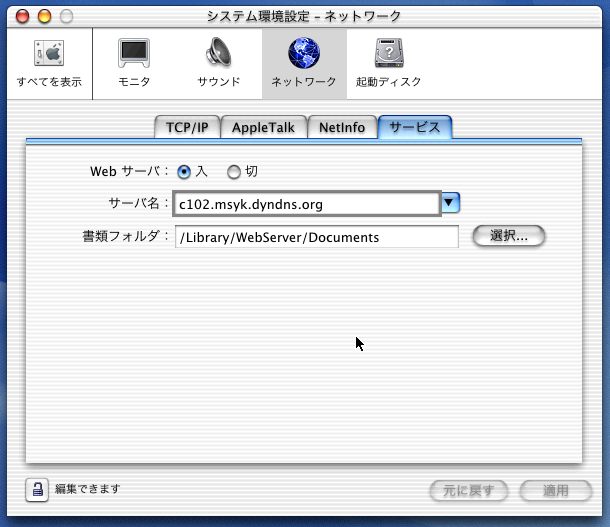
他に設定できるのは、「サーバ名」と「書類フォルダ」だ。書類フォルダとはサーバのドキュメントのフォルダつまり、Webサーバで公開する文書を保存してあるディレクトリを指定するだけだ。通常はそのままでかまわないだろう。そのディレクトリ以下のディレクトリが、基本的にはすべてネットワークを経由して公開される。サーバ名もあまり動作には関係しないので、インターネットに公開しないのであれば、あまり気にしなくてもよい。一般には、URLでWebに接続した場合、DNSが介在するので、そのDNSの設定に従って選択しておくのが一般的だ。
こうして、書類フォルダにHTMLファイルや画像ファイルなどをコピーしておけば、クライアントから参照できる。実験で行う場合には、http://192.168.0.11/photo.html のように、IPアドレスを指定するのでもいいだろう。同じマシンからのアクセスだと、http://localhost/ という記述もできる。最初から書類フォルダに入っているindex.htmlファイルでは「Powered by Mac OS X」のメタリックなロゴを参照できる。
なお、Apacheが稼動しているかどうかは、/Applications/Utilities/ProcessViewer を使っても参照できる。そこにあるapacheというプロセスがApacheの実体なのである。複数のプロセスがあるが、これで正常な動作である。なお、一般的にはhttpdというプロセス名になっているが、Mac OS Xではapacheがプロセス名だ。
さて、Apacheは背後で動くデーモンというソフトなので、ウインドウなどは何も出ない。そして、稼動では1つのソフトウエアのファイルがあるものの、その他にたくさんのファイルが必要になる。こうしたファイルは、/Library/WebServer というディレクトリにフォルダに分類して入れられている。いわゆるApacheのルートというのがこれに相当するわけだ。
◇Apache関連のファイルの置き場所
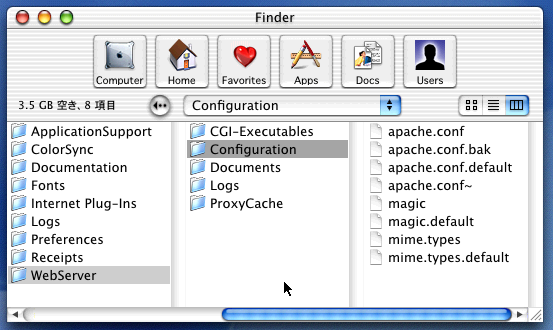
ApacheのルートにあるDocumentsフォルダが、公開されるフォルダである。他に知っておきたいのは、Logsで、ここにクライアントから接続してきたログや、あるいは存在しない文書を参照するなどのエラーログが蓄積される。CGI-Executesは、CGIプログラムを置くための用意されているが、初期設定ではセキュリティ上の理由から、Documents以下にはCGIプログラムを入れて実行はできなくなっている。その代わり、CGI-ExecutesにあるファイルはなんでもCGIプログラムだと想定して「起動」をするという仕組みだ。また、CGI-Executesに、actionというファイルがあれば、http://サーバ名/cgi-bin/action で実行できるようになっている、というのが初期設定である。こうした設定は変更可能である。(なお、CGI-Executesに最初からあるスクリプトは、Terminalからコマンドを入れるなどしてアクセス権を設定しないと、実際にはCGIとしては機能しない。)
Configrationには設定のファイルが納められている。このフォルダにあるapache.confに各種の設定を記述する。一般には、httpd.confというファイル名であることが多いが、Mac OS Xではapache.confがそれに相当する。公開文書のディレクトリだけは、System Preferencesで変更できるが、それ以外の設定は、たとえばTextEditなどを使ってapache.confの内容を書き替えて変更を行うことになる。/ApplicationにあるTextEditアプリケーションを使い、/Library/WebServer/Configration/apahce.confを開き、設定を変更して保存する。
Webサーバ機能
◇Apacheの設定ファイルをTextEditで編集する
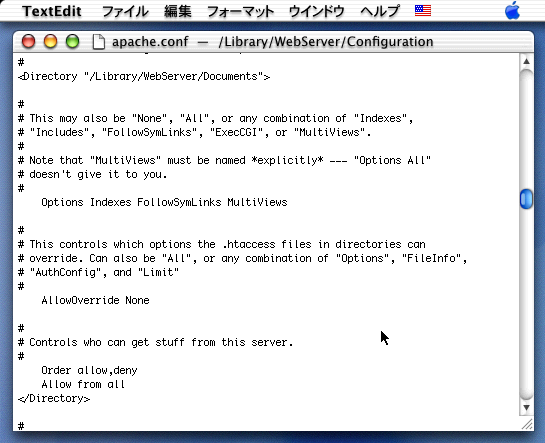
保存後は、System PreferencesでWebサーバ機能をいったん切り、再度「入」にする必要がある。ここで/Applications/Utilities/ProcessViewer を使って、Apacheが稼動しているかどうかを確認する必要がある。設定にミスがあると、Apacheが起動しないこともある。そのときは、Logsにあるapache_error_logの末尾を見て、エラーの内容を確認しよう。
Apacheの設定に関してはいくらでも説明することがあるし、それで1冊の本になるくらいある。ここではいくつかポイントになることを説明しておくにとどめる。まず、Apacheのバージョンは、1.3.12である。2000年9月に1.3.14が出たので最新版ではなくなった。なお、Apacheは2.0のリリースも始まっている。
Apacheのプロセスが、「www」という名前のアカウントで稼動している点は注意が必要かも知れない。Mac OS Xでは、wwwというアカウントが最初から登録されており、NetInfoのデータベースに入っている。ただし、このwwwはApacheを実行する専用アカウントであり、「マルチユーザ」アプリケーションでは参照できないユーザである。だから、Apacheはwwwというユーザの権限の及ばないことはできないことになる。たとえば、特定のユーザだけが読み書きできるファイルを公開しようとしてもできないのが基本だが、多くのファイルは全アカウントに対して読み込みは可能になっているので、単にHTMLファイルなどのスタティックなWebサイトの公開で問題になることは少ないだろう。一方、CGIプログラムを稼動させるとなると、wwwというアカウントでファイルの書き込みなどができるように、フォルダのアクセス権の設定などが必要になる。一般的なApacheはnobodyというユーザ名であることが多いのだが、Mac OS Xはwwwとなっている。もっとも、CGIを動かすためにはhttpd.confの設定を変更することが多いだろうから、そこまでやる人には既知の事実かも知れない。
カテゴリ:サーバー製品, Mac OS X, Mac OS X Public Betaシリーズ
Mac OS XのClassic環境からもAppleTalkベースのAppleShareサーバには接続できない
Mac OS X Public BetaのClassic環境において、AppleShareサーバに接続しようとしても、AppleShare IPでなければ接続できないことが、Tech Info Libraryに掲載されている。Mac OS X Public BetaのDesktop自体もTCP/IPベースのAppleShare IPサーバにしか接続できず、AppleShare(つまりAppleTalk)サーバには接続できない。この状況はClassic環境からも同様ということだ。セレクタやネットワークブラウザでAppleTalkベースのAppleShareサーバに接続をしてもエラーとなって、接続はできない。
関連リンク:Mac OS X Public Beta: Classic Uses Only TCP/IP for AppleShare Connections
カテゴリ:ネットワーク, Classic
CodeWarrior for JavaのVersion 6がリリース、ワイアレス機器向けの開発が可能に
米国Metrowerksは、Java開発ツール「CodeWarrior for Java, Version 6.0」を2000年11月30日にリリースする。価格は$399で、基本的にはすでにリリースされているCodeWarrior for Mac OSのVer.6と同様のものと思われるが、Java2 Micro Edition(Java2 ME)に対応した開発ツールであるというのがMac OS版とは異なる点だと言えるだろう。限られたメモリや電力しか利用できないワイアレスデバイス向けのConnected Limited Device Configuration (CLDC)やMobile Information Device (MID)プロファイルに対応している。モトローラの次世代電話のテクノロジーであるiDEN(Integrated Digital Enhanced Network)向けのアプリケーション開発にも対応する。また、Java2 MEでの利用を想定した100% Pure Java認定のデータベース「PointBase」も付属する。そのほか、JDK 1.1〜1.3の対応やMRJ(Mac OS Runtime for Java)への対応なども含めて、デスクトップ環境でのJava開発ツールとしての機能も含まれている。しかしながら、Ver.5に比べるとワイアレスデバイス向けの開発ツールとしての位置付けが強くなったと言えるだろう。なお、日本のメトロワークス社のホームページには、この製品についての情報は掲載されていない。
◇iDEN
http://www.motorola.com/LMPS/iDEN/
関連リンク:Metrowerks Delivers Comprehensive Java™ Technology Development Tools for Wireless Devices
カテゴリ:Palm & PDA, Java, CodeWarrior